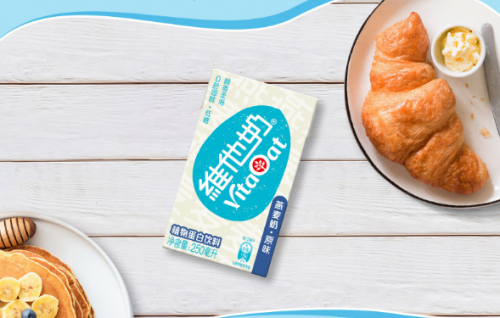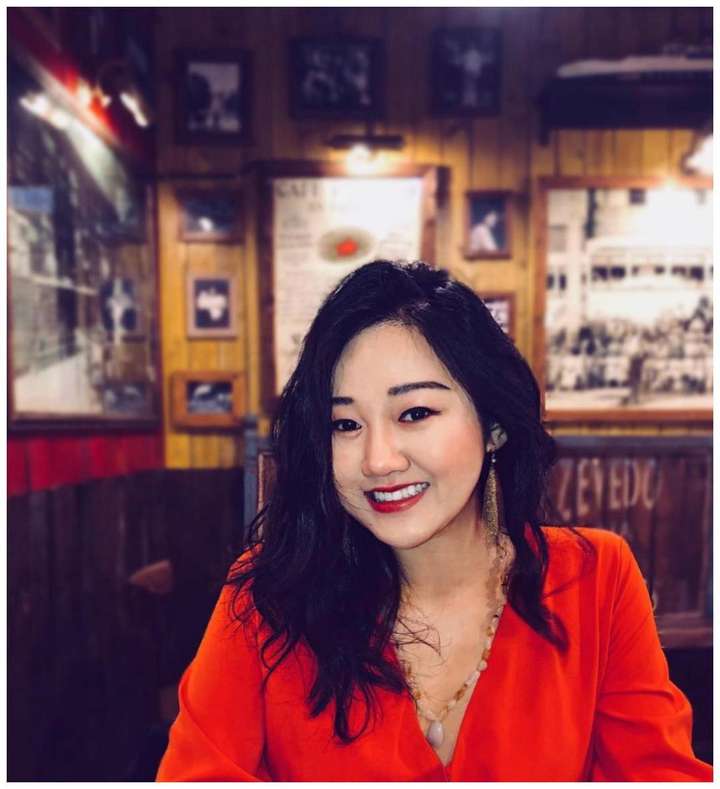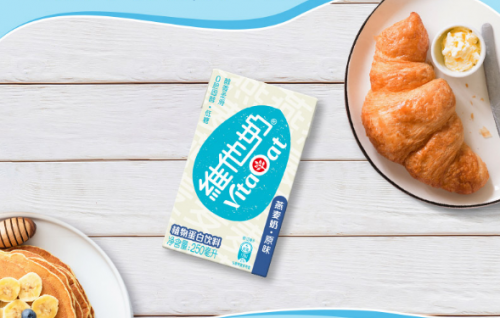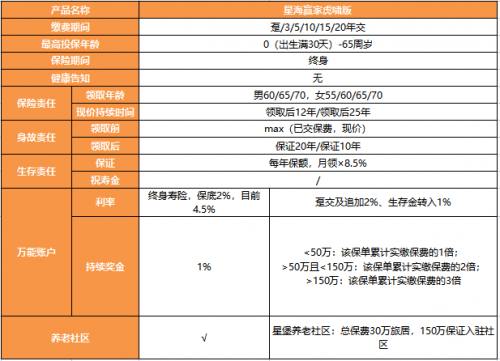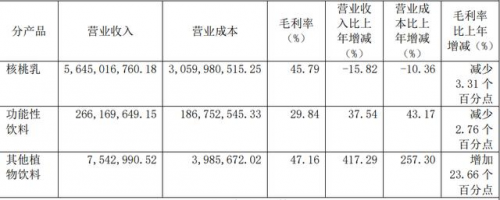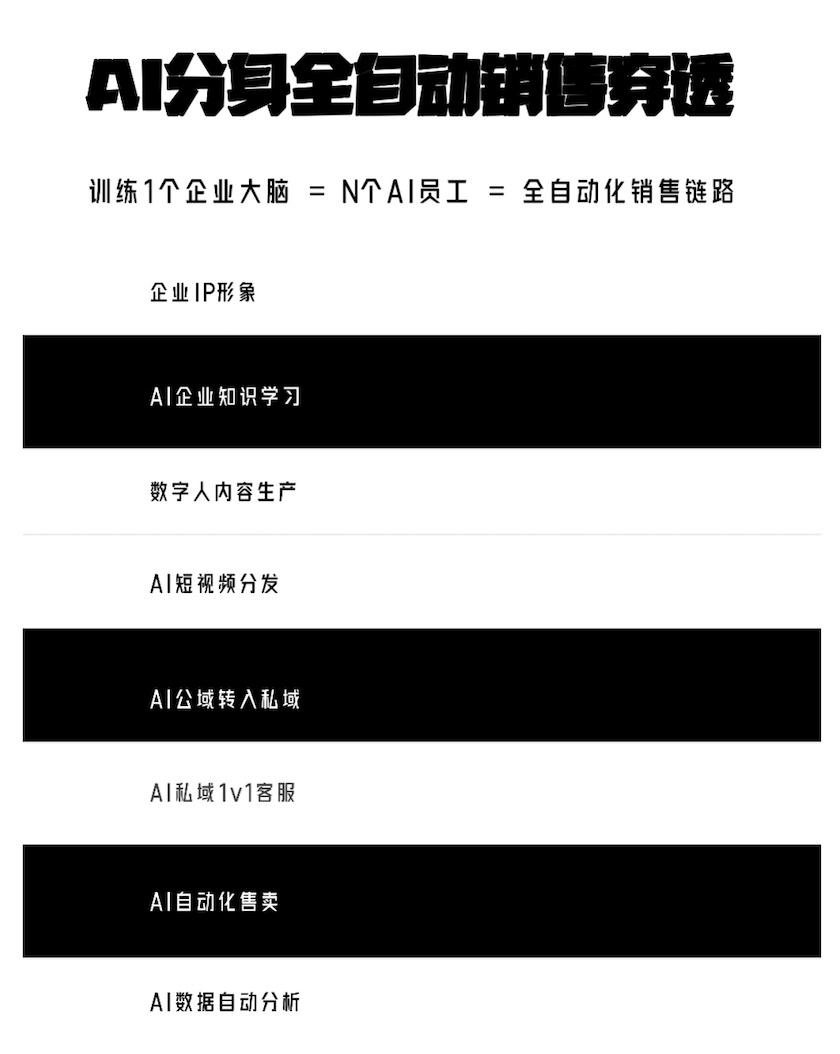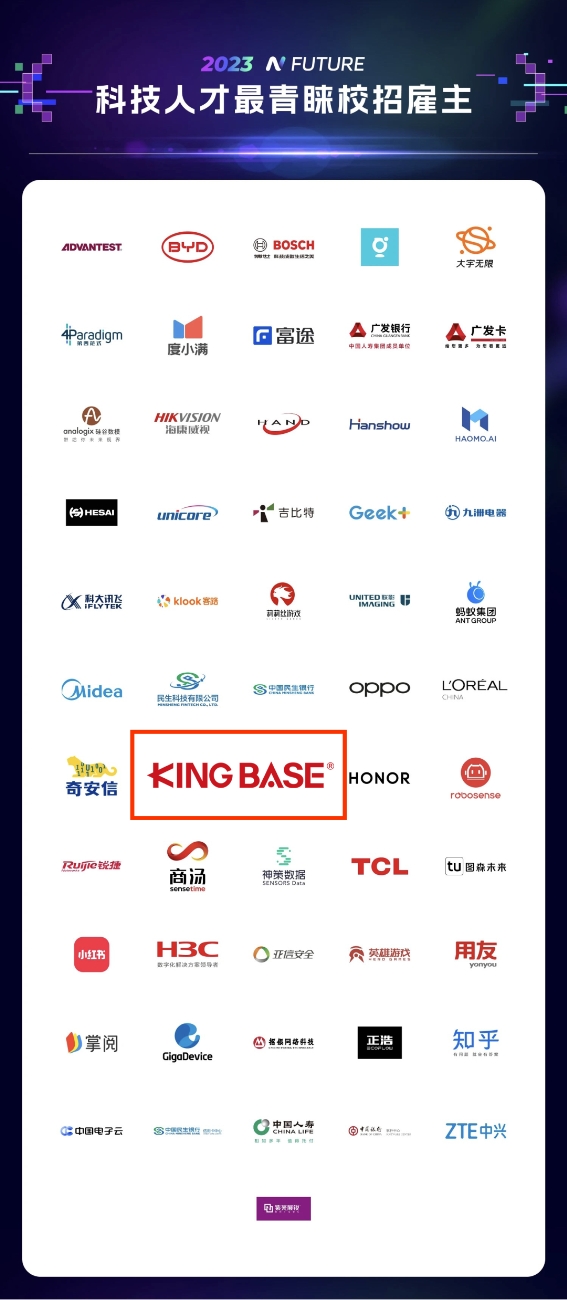在日常使用电脑的过程中,我们可能会遇到一些网络连接问题,例如无法访问特定网站或者域名解析出现异常。这时,清除DNS缓存是一种常见的解决方法。本文将深入探讨为什么要清除DNS缓存,以及高效的Mac清除DNS缓存。
一、Mac清除DNS缓存的必要性
1. 解决域名解析问题
DNS(Domain Name System)负责将域名转换为相应的IP地址,使得我们能够通过域名访问特定的网站。DNS缓存记录了之前的域名解析结果,但有时候这些缓存可能过期或不准确,导致访问问题。清除DNS缓存可以确保获取最新的域名解析信息。
2. 修复访问特定网站问题
有时候,由于DNS缓存中保存了错误的IP地址信息,可能导致无法访问特定的网站。Mac清除DNS缓存可以帮助修复这类问题,重新获取正确的域名解析结果。
3. 加速域名解析过程
清除DNS缓存可以促使系统重新查询域名,获取最新的IP地址信息。这有助于提高域名解析的速度,尤其是在网络切换或域名信息发生变化时。
4. 适应网络变化
在切换网络环境时,原有的DNS缓存可能不再适用。Mac清除DNS缓存可以确保在新的网络环境下获得正确的域名解析结果,避免因缓存过期而导致的连接问题。
二、Mac清除DNS缓存的方法
Mac清除DNS缓存并不复杂,有几种简便的方法可以实现。以下是一些常用的清除DNS缓存的方法:
1、使用终端命令

图源CleanMyMac.cn官网
打开终端应用,输入以下命令并按回车执行:
sudo killall -HUP mDNSResponder
系统可能会要求输入管理员密码以确认操作。这个命令将清除DNS缓存并重启mDNSResponder服务。
2、使用系统偏好设置
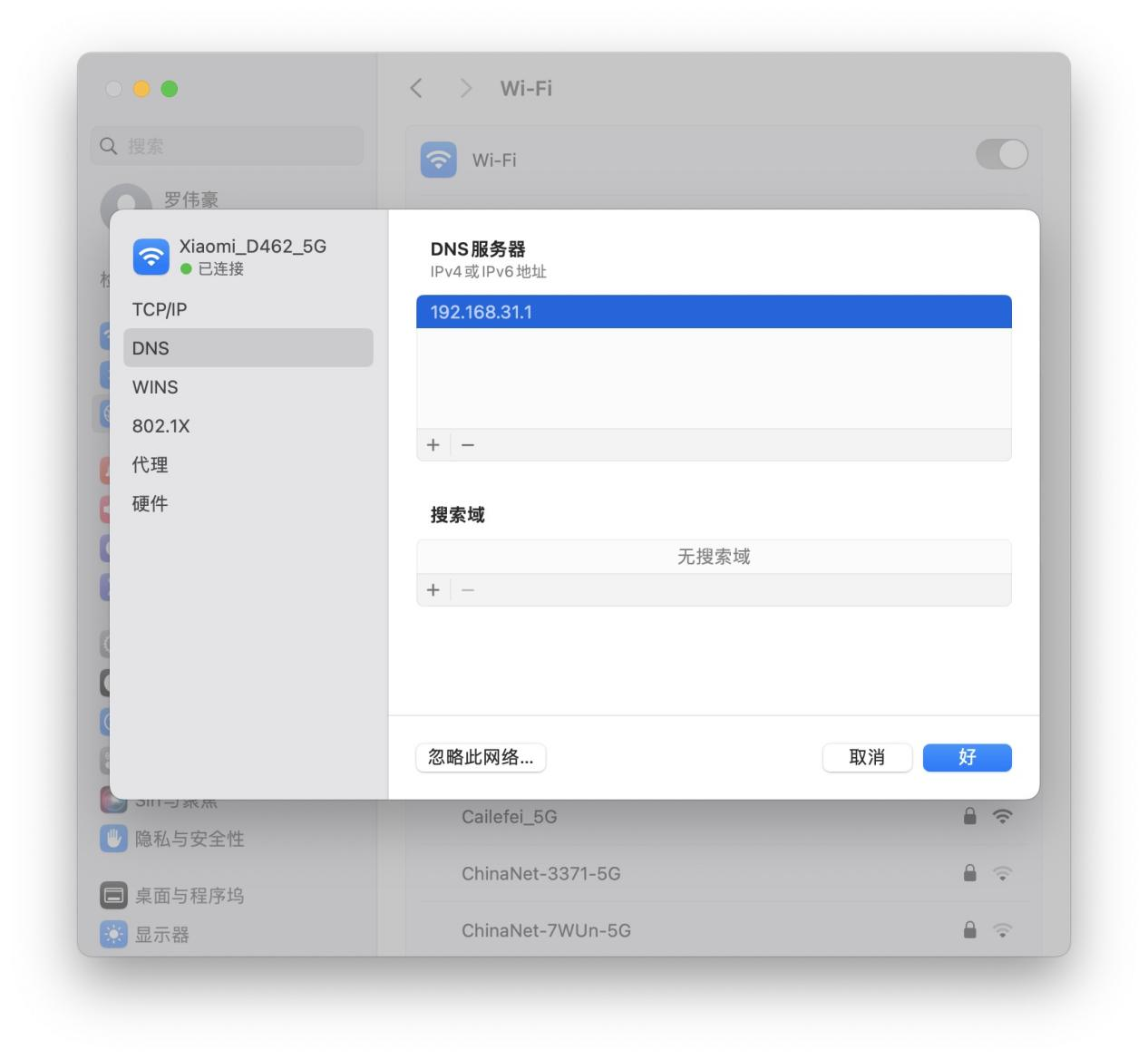
图源CleanMyMac.cn官网
打开“设置”,进入“网络”选项。
选择当前活动的网络连接(Wi-Fi或以太网)。
点击右下角的“详细信息”按钮。
切换到“DNS”选项卡。
点击下方的“-”按钮,删除已有的DNS服务器。
点击右下角的“好”按钮。
这一方法通过手动更改DNS服务器设置来强制系统刷新DNS缓存。
3、使用第三方工具
除了终端命令和系统偏好设置外,还有一些第三方工具,如CleanMyMac X。提供了清除DNS缓存的图形界面操作。CleanMyMac X更加直观易用,适合不熟悉使用终端指令的用户,清除DNS步骤如下:
点此下载最新版的CleanMyMac X,并且安装。
打开软件,点击【维护】,查看任务,

图源CleanMyMac.cn官网
勾选“刷新DNS缓存”,再点击“运行”按钮。至此,mac清除DNS缓存搞定了,过程直观简单!
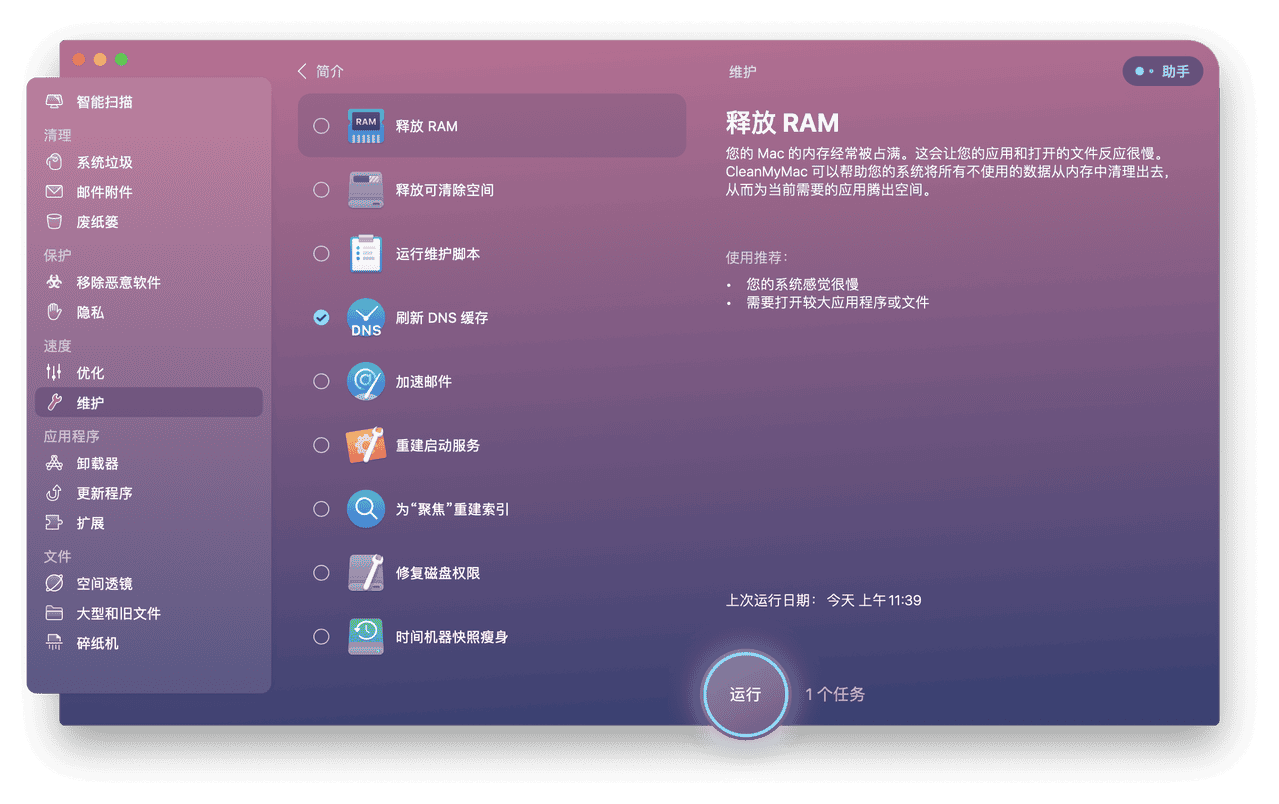
图源CleanMyMac.cn官网
至此,mac清除DNS缓存搞定了,过程直观简单!
结语
Mac清除DNS缓存是解决网络连接问题的有效手段,特别是在遇到域名解析异常、无法访问特定网站等情况下。在Mac上,通过使用终端命令、系统偏好设置或CleanMyMac X,用户可以轻松地进行DNS缓存的清除操作。清除DNS缓存不仅有助于解决网络问题,还能提高域名解析的速度和准确性,确保系统在最佳状态下运行。